De 2 beste måtene å trimme TikTok-videoer som du vil
TikTok er en go-to-video-applikasjon kjent for kort videoinnhold for en rask seeropplevelse. På grunn av det kan skapere bare dele videoer med begrenset lengde. I et slikt scenario bør du trimme videoen din før du legger den ut hvis du overskrider den anbefalte lengden. Heldigvis har TikTok en innebygd trimmer som lar deg trimme videoer du har tatt opp eller lastet opp.
Dette innlegget vil presentere ulike metoder for å trimme eller kutte videoer med TikTok og andre applikasjoner. Den vil dele trinnvise guider for å lage fantastiske videoer uten problemer. Etter å ha lest dette innlegget kan du trimme eller klippe videoer som en profesjonell.
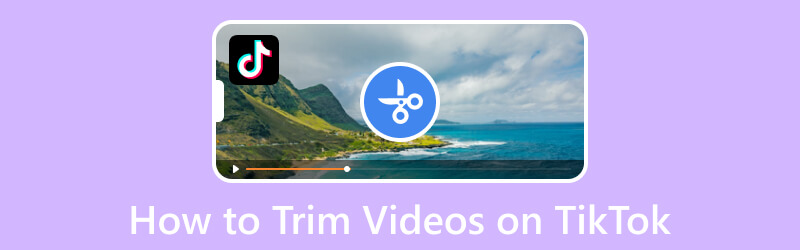
SIDEINNHOLD
Del 1. Hvordan trimme videoer på datamaskinen for TikTok
Hvis du foretrekker å trimme videoer på en Mac eller Windows-skrivebord, kan du stole på Vidmore Video Converter. Programmets brukervennlige grensesnitt gjør det enklere å navigere for førstegangsbrukere og profesjonelle. Dette programmet har flere verktøysett som er nyttige for avansert videoredigering. Et av verktøyene som er tilgjengelige er Video Trimmer, som du kan bruke til å trimme eller kutte videoer til den perfekte lengden. Den lar deg trimme direkte fra tidslinjen ved å bruke glidebryterne og angi en bestemt tid ved å bruke to alternativer. I tillegg kan du bruke en fade-effekt på videoen din som et åpningsbilde eller overgang. Dette programmet er på topp når det gjelder brukervennlighet og forbedring av videoen din.
- Innebygd videotrimmer som kan forkorte videolengden.
- Tilby MV-laging, videokollasjeoppretting og andre funksjoner.
- Består av en rekke verktøy og effekter for å redigere videoer.
- Støtt ulike populære mediefilformater.

Nedenfor er veiledningen for å lære hvordan du trimmer videoer på skrivebordet for TikTok ved å bruke Vidmore Video Converter:
Trinn 1. Last ned og installer Vidmore Video Converter
Last ned programmet fra den offisielle nettsiden. Etter det, installer det, og følg programmets oppsett på din stasjonære enhet.
Trinn 2. Velg Video Trimmer
Når du åpner programmet, gå til Verktøykasse-fanen, søk etter Videotrimmer, og klikk på den. Det er det primære verktøyet for å trimme eller kutte videoene dine i henhold til ønsket lengde.
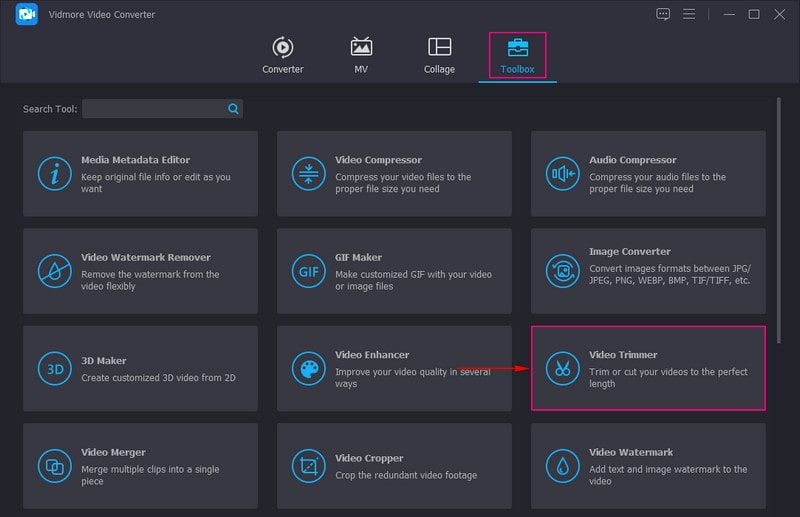
Trinn 3. Legg til en video til videotrimmer
Slå den (+) logg på skjermen for å åpne datamaskinens mappe, og velg deretter videoen du vil trimme varigheten av.
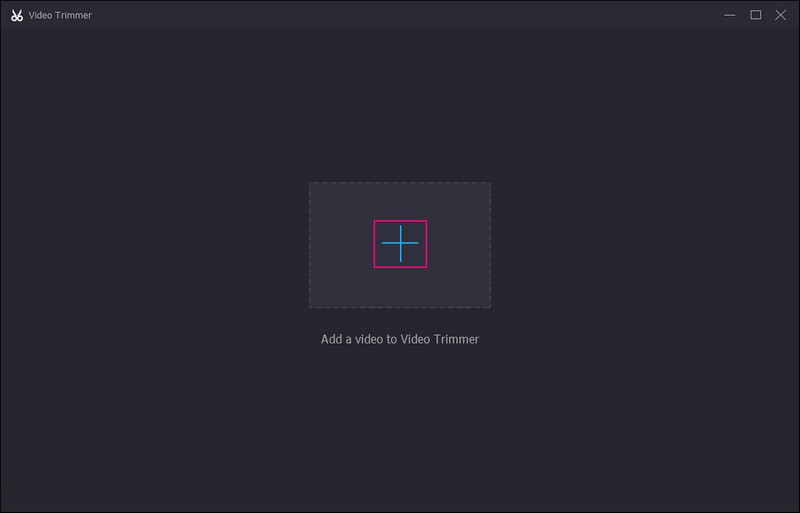
Trinn 4. Trim videolengde
Du blir ledet til hovedtrimmingsseksjonen, hvor videoen spilles av på forhåndsvisningsskjermen. Gå til Tidslinje under forhåndsvisningsskjermen og dra glidebryterne til de nødvendige delene av videoen. De uthevede delene er de som blir igjen i videoen, mens de umarkerte delene blir utelatt fra videoen.
I tillegg kan du angi et bestemt tidspunkt i Sett Start og Angi sluttalternativer. Sett også en hake på Visne inn og Fade ut hvis du vil legge til en uttoningseffekt til videoen din.
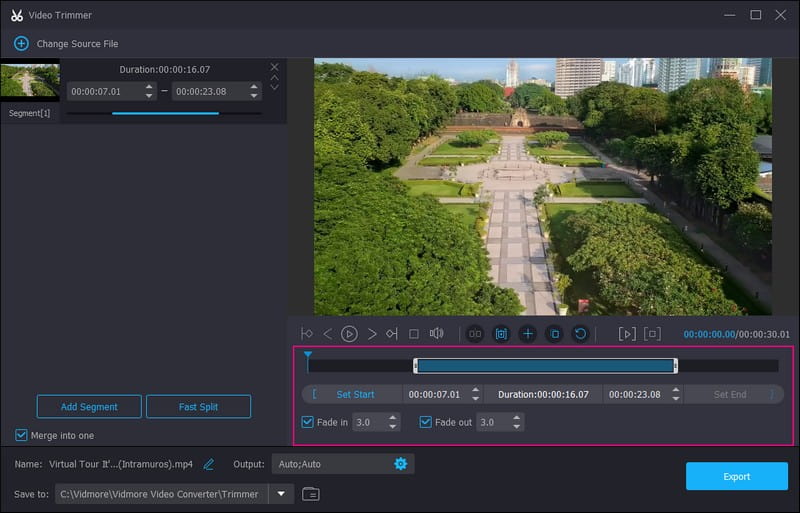
Trinn 5. Eksporter trimmet video
Når du er fornøyd med lengden på videoen, trykker du på Eksport og videoen din lagres i datamaskinens mappe. Etter det kan du legge ut den trimmede videoen til TikTok-applikasjonen.
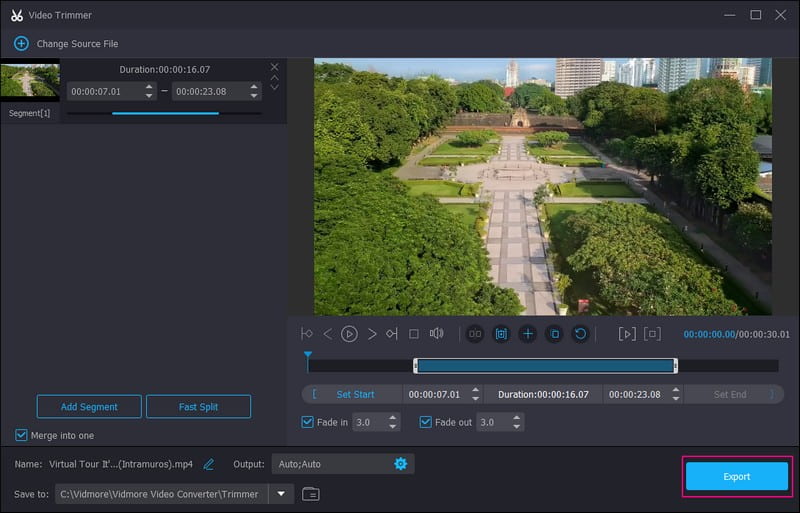
Del 2. Hvordan trimme videoer på Android-telefon for TikTok
Hvis du foretrekker å trimme lengden på videoen din ved hjelp av en mobilapplikasjon, kan du stole på Vid.Fun. Den har innebygde redigeringsalternativer, inkludert et klippealternativ, som gjør det mulig for brukere å forkorte videolengden. Den har en enkel trimmeprosess, der du bare trenger å dra glidebryterne fra de essensielle delene. Etter det vil applikasjonen trimme videoen for deg. Utenom det støtter den flere videoformater, inkludert TikToks støttede formater, som er MP4 og MOV.
Nedenfor er trinnene for hvordan du trimmer TikTok-videoer ved å bruke Vid.Fun:
Trinn 1. Last ned og installer applikasjonen med Android-telefonen din. Etter det, fortsett for å åpne applikasjonen.
Steg 2. Klikk på Kutte opp alternativ fra grensesnittet. Deretter velger du videoen du vil forkorte lengden på.
Trinn 3. Dra venstre eller høyre glidebryter fra delene du vil beholde fra videoen.
Trinn 4. Når du er ferdig, klikker du på Eksport for å lagre den trimmede versjonen av videoen din, som du vil legge ut på plattformen.
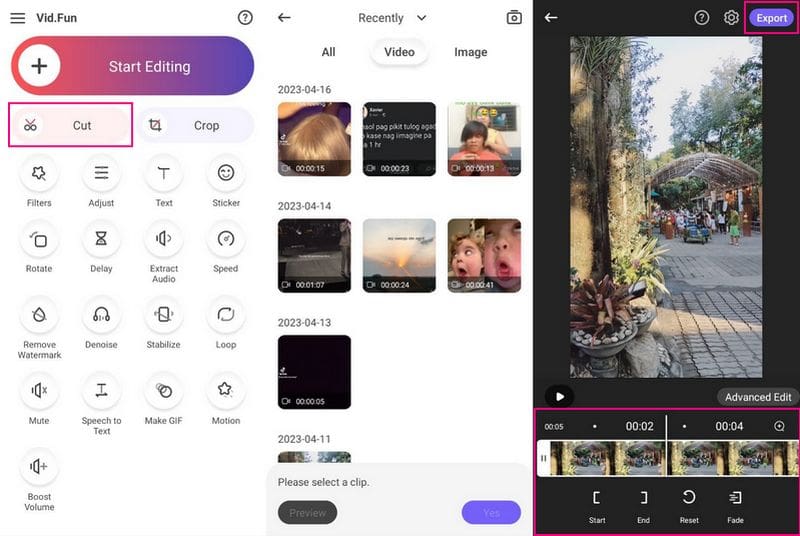
Del 3. Hvordan trimme videoer med TikTok
Denne delen vil presentere detaljer om hvordan du trimmer videoer på TikTok fra de innspilte og opplastede videoene. Med det ville du forstå trimmingsprosessen med disse to. Uten videre, fortsett til følgende informasjon.
1. Hvordan trimme innspilt video på TikTok
Trinn 1. Start TikTok-applikasjonen ved å bruke mobilenheten din. Når den er åpnet, trykk på (+) tegn nederst i feeden din.
Steg 2. Du blir nå dirigert til opptaksdelen, hvor du kan se redigeringsalternativene på høyre side. Hold Ta opp for å fange opp videoinnholdet du ønsker å dele med målseerne. Etter det klikker du på Hake ikonet for å gå til neste side.
Trinn 3. Du er tilbake i innspillingsdelen igjen. Nå klikker du på Juster klippene alternativet fra redigeringsalternativene på høyre side. Deretter bruker du de røde glidebryterne nederst for å justere innholdet ditt. De uthevede delene vil beholdes, mens de umarkerte delene vil bli utelatt.
Trinn 4. Når du er fornøyd med videolengden, trykker du på Lagre knappen øverst til høyre på skjermen.
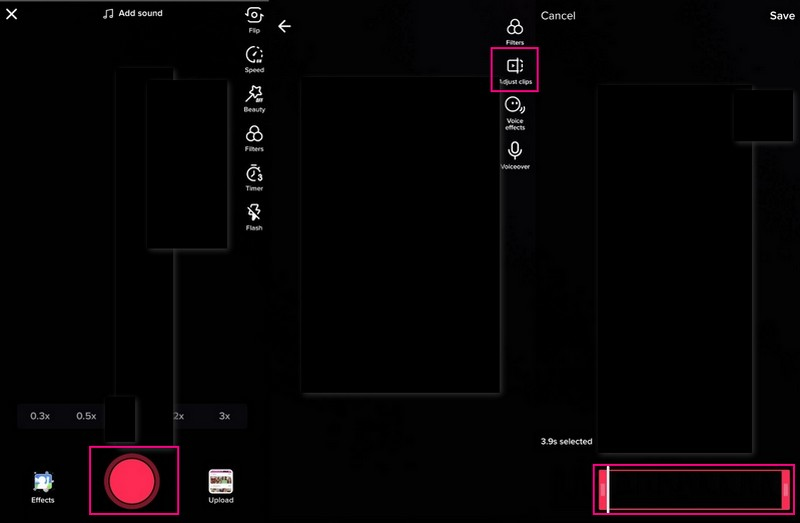
2. Hvordan trimme en opplastet video på TikTok
Trinn 1. Åpne TikTok-applikasjonen ved hjelp av smarttelefonen. Trykk (+)-ikonet nederst på skjermen når det åpnes.
Steg 2. Du blir henvist til innspillingsdelen og går til Laste opp for å åpne telefonens mediegalleri. Velg videoklippet du vil laste opp på plattformen. Når du er ferdig, trykker du på Neste knappen for å gå til neste side.
Trinn 3. Dra de røde glidebryterne fra venstre til høyre nederst på skjermen for å trimme videoklippet. Etter det vil de umarkerte delene kuttes av, og de uthevede delene blir stående i videoen.
Trinn 4. Når du er fornøyd med videolengden, trykker du på Neste knappen øverst til høyre på skjermen. Etter det kan du legge til tekst, musikk, effekter og mer for å forbedre videopresentasjonen.
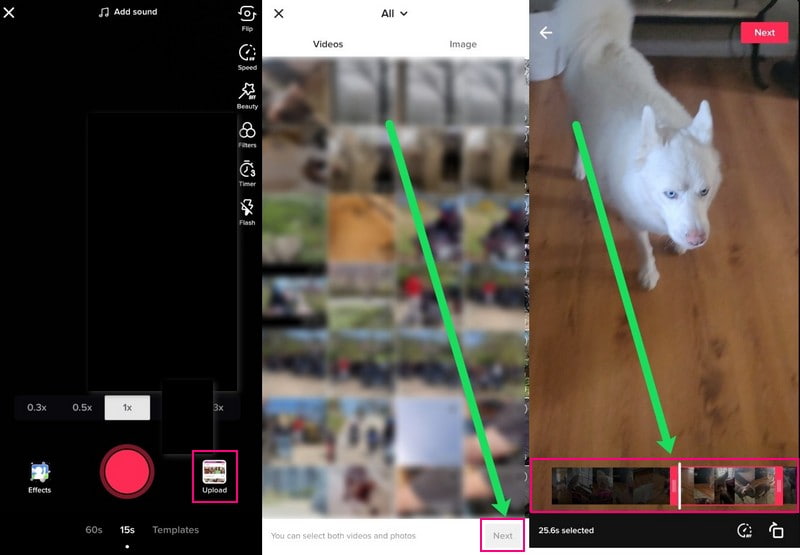
Del 4. Vanlige spørsmål om TikToks trimmefunksjon
Hvorfor må videoer trimmes?
Trimming er viktig for å sikre at videoen starter raskt. Med det vil du beholde publikums oppmerksomhet. De første fem varighetene av videoen din er der du lokker seerne til å holde seg til alt du viser frem.
Gjør kortere videoer seg bedre på TikTok?
TikTok er kjent for kortformat videoinnhold, noe som gjør det mer likt blant andre sosiale medieplattformer. Basert på konsensus, gir kortere videoer bedre resultater og blir ofte sett av mange plattformbrukere. Det anbefales å holde seg til kortere videoer på plattformen.
Hvorfor kan jeg ikke bruke trimfunksjonen på TikTok?
Du kan ikke trimme videoen din på TikTok fordi plattformen ikke vil at du skal gjøre videoene dine enda kortere. Standard videolengde er rundt 15 sekunder, slik at brukere ikke kjeder seg og slutter å se. Hvis du redigerer en video og ikke finner alternativet Juster klipp, er det fordi videoen er for kort til å trimmes.
Konklusjon
Du har lært hvordan klippe ut videoer på TikTok for å oppfylle videolengdekravet for opplasting på TikTok. På grunn av varighetsbegrensningen kan du bruke den innebygde trimmeren på plattformen for å forkorte videoen. Du kan også bruke den profesjonelle videoredigereren - Vidmore Video Converter for å trimme videoen til ønsket lengde. Utenom det har den mange tilleggsfunksjoner som er fordelaktige for avansert videoredigering. Med det kan du laste opp en video på TikTok som er fantastisk og fristende.



